Производительность Mac значительно пострадает, если загрузка процессора будет высокой. В этом случае для некоторых простых задач вашему Mac потребуется больше времени для ответа и даже зависание. Если ваш Mac пытается выполнять больше работы, чем он может, особенно когда вы пытаетесь запускать тяжелые приложения или выполнять слишком много задач одновременно, вы, скорее всего, получите высокую Использование ЦП Mac.
Как увидеть и уменьшить загрузку ЦП на Mac? Вы сталкиваетесь с ситуацией, когда ваш MacBook Pro, MacBook Air или iMac имеет высокую загрузку ЦП даже около 100%? Просто продолжайте читать и следуйте приведенному ниже руководству, чтобы проверить и снизить загрузку процессора Mac.
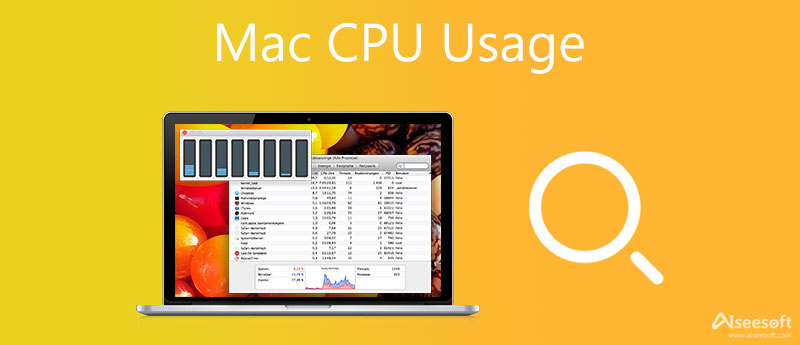
Вы можете легко проверить загрузку и производительность процессора Mac с помощью монитора активности. Это значение по умолчанию Утилита Apple позволяет вам видеть использование ЦП, использование графического процессора, использование памяти, использование энергии, использование диска, использование сети и другую полезную информацию о Mac. Вы можете открыть его, чтобы определить причину высокой загрузки ЦП Mac.
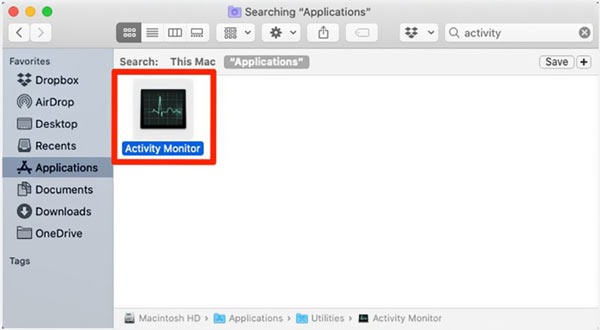
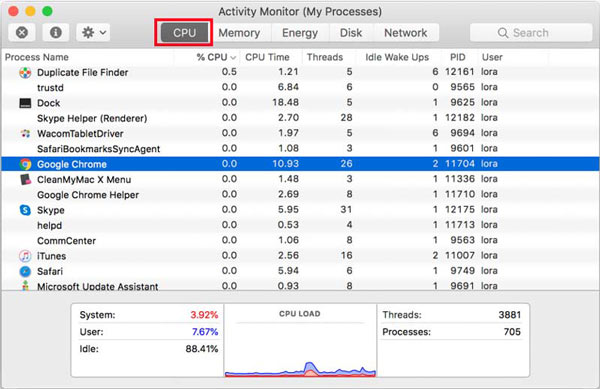
Помимо встроенной функции просмотра загрузки ЦП на Mac, вы также можете полагаться на некоторые сторонние приложения, такие как Mac Cleaner для проверки использования ЦП Mac, управления хранилищем Mac и оптимизации его производительности.
Как уменьшить загрузку процессора на Mac? После того, как вы узнаете загрузку ЦП Mac, вы можете использовать различные методы, чтобы уменьшить загрузку ЦП и повысить производительность Mac. В этой части вы найдете несколько полезных советов, которые помогут вам снизить загрузку ЦП Mac.
Вы можете легко принудительно закрыть некоторые неиспользуемые приложения, чтобы ускорить работу вашего Mac и снизить нагрузку на процессор. Точно так же вы должны пойти в Мониторинг системы найдите приложение, которое вы не используете, нажмите и выделите его. После этого вы можете нажать на серый значок x в верхнем левом углу окна. Затем щелкните Завершить кнопку, чтобы подтвердить операцию.
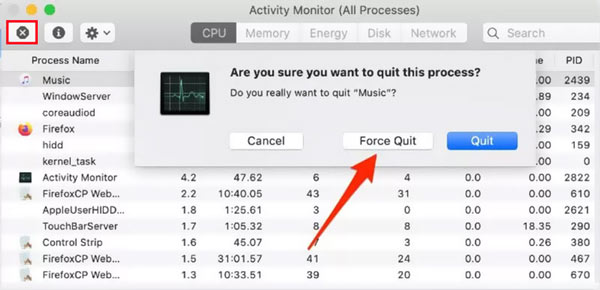
Перезагрузка — это простой и эффективный способ быстро привести ваш Mac в рабочее состояние. Когда ваш ЦП Mac загружен почти на 100 процентов, вы должны выключить Mac, подождать несколько секунд, а затем перезапустить его.
Если ваш Mac всегда находится в состоянии высокой загрузки ЦП и медленно реагирует, вам следует проверить наличие доступных обновлений системы и программного обеспечения macOS.
Чтобы обновить операционную систему Mac, вы можете перейти на Системные настройки а затем выберите Обновление ПО вариант. На этом шаге вы можете включить Автоматически обновлять мой Mac особенность. Чтобы проверить наличие обновлений приложений на Mac, вы можете открыть App Store и выбрать Updates из бокового меню.
Чтобы снизить загрузку ЦП на вашем Mac и повысить производительность вашего Mac, вы также должны удалить кеши, удалить ненужные данные и стереть вредоносные программы, вирусы и другие. Вы можете положиться на многофункциональный Mac Cleaner для этого.

155,536 Скачать
Mac Cleaner - оптимизируйте использование процессора Mac
100% безопасность. Без рекламы.
Как упоминалось выше, вы можете бесплатно загрузить этот Mac Cleaner и использовать его функцию состояния, чтобы проверить загрузку ЦП на Mac.

Если вы хотите ускорить Mac и снизить нагрузку на ЦП, вы можете нажать очиститель слева и выберите различные функции для устранения проблем с macOS, удаления ненужных данных и оптимизации производительности Mac.

Чтобы получить больше полезных инструментов, вы можете нажать кнопку Инструментарий. Когда вы вводите его, вы можете выбрать подходящий инструмент для управления данными вашего Mac, защиты конфиденциальности или ускорения вашего Mac.

Расширенное чтение:
Вопрос 1. Могу ли я проверить использование ЦП моего Mac на док-станции?
да. Сначала вы должны открыть Apple Activity Monitor на вашем Mac с помощью описанного выше метода. Затем нажмите кнопку с красным кружком, чтобы закрыть окно. Щелкните правой кнопкой мыши значок «Мониторинг активности» на панели Dock, выберите параметр «Значок Dock», а затем выберите «Показать использование ЦП» в следующем раскрывающемся списке. После этого вы можете напрямую видеть использование ЦП вашего Mac на док-станции.
Вопрос 2. Какая загрузка ЦП является нормальной для Mac?
Вообще говоря, нет определенного использования ЦП или стандарта, который должен быть у вашего Mac. Использование ЦП Mac постоянно меняется в зависимости от ваших операций и активности. Вам не нужно беспокоиться об использовании ЦП Mac, даже если оно составляет около 100%. Но вы не должны держать свой Mac в условиях высокой загрузки ЦП.
Вопрос 3. Сколько времени процессора на Mac?
Время ЦП, которое также относится к времени обработки, измеряется секундами, которые ваш ЦП Mac тратит на обработку определенных задач.
Заключение
Этот пост дает вам подробное руководство по проверить использование процессора на Mac, выявлять основные причины и отслеживать все активные/фоновые процессы. Кроме того, вы можете узнать о полезных решениях для снижения загрузки ЦП на Mac и повышения его производительности.

Mac Cleaner - это профессиональный инструмент управления Mac, который удаляет ненужные файлы, беспорядок, большие / старые файлы, удаляет дубликаты файлов и отслеживает производительность вашего Mac.
100% безопасность. Без рекламы.